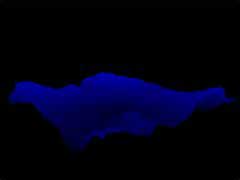|
第34课
|
 |
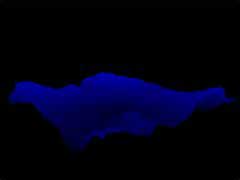 |
从高度图生成地形:
这一课将教会你如何从一个2D的灰度图创建地形 |
|
 |
 |
欢迎来到新的一课,Ben Humphrey写了这一课的代码,它是基于第一课所写的。
在这一课里,我们将教会你如何使用地形,你将知道高度图这个概念。 |  |
 |
下面我们来定义一些全局变量,MAP_SIZE是你使用的高度图的大小,在这一课里我们使用1024*1024的地图。STEP_SIZE设置高度图中相邻顶点之间的距离。HEIGHT_RATIO设置在高度方向的缩放比例,越大地形看起来越陡峭。bRender设置使用多边形还是线绘制地形。 |
 |
#define MAP_SIZE 1024
#define STEP_SIZE 16
#define HEIGHT_RATIO 1.5f
bool bRender = TRUE;
 |
下面的代码用来保存高度数据 |
 |
BYTE g_HeightMap[MAP_SIZE*MAP_SIZE];
float scaleValue = 0.15f;
 |
下面的函数从文件中加载高度数据 |
 |
void LoadRawFile(LPSTR strName, int nSize, BYTE *pHeightMap)
{
FILE *pFile = NULL;
pFile = fopen( strName, "rb" );
if ( pFile == NULL )
{
MessageBox(NULL, "不能打开高度图文件", "错误", MB_OK);
return;
}
fread( pHeightMap, 1, nSize, pFile );
int result = ferror( pFile );
if (result)
{
MessageBox(NULL, "读取数据失败", "错误", MB_OK);
}
fclose(pFile);
}
 |
InitGL函数基本没有变化,只是加入了加载高度图的函数 |
 |
LoadRawFile("Data/Terrain.raw", MAP_SIZE * MAP_SIZE, g_HeightMap);
 |
下面的函数返回(x,y)点的高度 |
 |
int Height(BYTE *pHeightMap, int X, int Y)
{
int x = X % MAP_SIZE;
int y = Y % MAP_SIZE;
if(!pHeightMap) return 0;
 |
返回(x,y)的高度 |
 |
return pHeightMap[x + (y * MAP_SIZE)];
}
 |
按高度设置顶点的颜色,越高的地方越亮 |
 |
void SetVertexColor(BYTE *pHeightMap, int x, int y)
{
if(!pHeightMap) return;
float fColor = -0.15f + (Height(pHeightMap, x, y ) / 256.0f);
glColor3f(0.0f, 0.0f, fColor );
}
 |
下面的函数在OpenGL中,根据高度图渲染输出地形 |
 |
void RenderHeightMap(BYTE pHeightMap[])
{
int X = 0, Y = 0;
int x, y, z;
if(!pHeightMap) return;
if(bRender)
glBegin( GL_QUADS );
else
glBegin( GL_LINES );
 |
下面的函数求得每一点的坐标和颜色,调用OpenGL渲染 |
 |
for ( X = 0; X < MAP_SIZE; X += STEP_SIZE )
for ( Y = 0; Y < MAP_SIZE; Y += STEP_SIZE )
{
x = X;
y = Height(pHeightMap, X, Y );
z = Y;
SetVertexColor(pHeightMap, x, z);
glVertex3i(x, y, z);
x = X;
y = Height(pHeightMap, X, Y + STEP_SIZE );
z = Y + STEP_SIZE ;
SetVertexColor(pHeightMap, x, z);
glVertex3i(x, y, z);
x = X + STEP_SIZE;
y = Height(pHeightMap, X + STEP_SIZE, Y + STEP_SIZE );
z = Y + STEP_SIZE ;
SetVertexColor(pHeightMap, x, z);
glVertex3i(x, y, z);
x = X + STEP_SIZE;
y = Height(pHeightMap, X + STEP_SIZE, Y );
z = Y;
SetVertexColor(pHeightMap, x, z);
glVertex3i(x, y, z);
}
glEnd();
glColor4f(1.0f, 1.0f, 1.0f, 1.0f);
}
 |
DrawGLScene函数基本没变化,只是设置了视点和缩放系数,调用上面的函数绘制出地形。 |
 |
gluLookAt(212, 60, 194, 186, 55, 171, 0, 1, 0);
glScalef(scaleValue, scaleValue * HEIGHT_RATIO, scaleValue);
RenderHeightMap(g_HeightMap);
return TRUE;
}
 |
WndProc()函数基本没有变化,只是加入了单击左键的相应函数 |
 |
case WM_LBUTTONDOWN:
{
bRender = !bRender;
return 0;
}
 |
上面就是所有绘制地形的代码了,简单吧。
希望你喜欢这个教程!
 |
版权与使用声明:
我是个对学习和生活充满激情的普通男孩,在网络上我以DancingWind为昵称,我的联系方式是[email protected],如果你有任何问题,都可以联系我。
引子
网络是一个共享的资源,但我在自己的学习生涯中浪费大量的时间去搜索可用的资料,在现实生活中花费了大量的金钱和时间在书店中寻找资料,于是我给自己起了个昵称DancingWind,其意义是想风一样从各个知识的站点中吸取成长的养料。在飘荡了多年之后,我决定把自己收集的资料整理为一个统一的资源库。
版权声明
所有DancingWind发表的内容,大多都来自共享的资源,所以我没有资格把它们据为己有,或声称自己为这些资源作出了一点贡献。故任何人都可以复制,修改,重新发表,甚至以自己的名义发表,我都不会追究,但你在做以上事情的时候必须保证内容的完整性,给后来的人一个完整的教程。最后,任何人不能以这些资料的任何部分,谋取任何形式的报酬。
发展计划
在国外,很多资料都是很多人花费几年的时间慢慢积累起来的。如果任何人有兴趣与别人共享你的知识,我很欢迎你与我联系,但你必须同意我上面的声明。
感谢
感谢我的母亲一直以来对我的支持和在生活上的照顾。
感谢我深爱的女友田芹,一直以来默默的在精神上和生活中对我的支持,她甚至把买衣服的钱都用来给我买书了,她真的是我见过的最好的女孩,希望我能带给她幸福。
源码 RAR格式 |
| <
第33课 |
第35课
> |